
Быстрый доступ к информации – ключевое преимущество уведомлений, обеспечиваемое их отображением на смартфонах без необходимости разблокирования. На Android и, в частности, в его оболочке One UI, можно задать настройки конфиденциальности для оповещений. О том, как это сделать, рассказывает эта статья, содержащая инструкции для разных гаджетов. К слову, если у вас на телефоне Samsung или любом другом аппарате появляется ошибка с текстом «содержимое скрыто» на Андроиде, решение описано в нашей статье.
Причины появления уведомления «Содержимое скрыто»
Компания Google для обеспечения пользовательской безопасности позволяет покупателям смартфонов на «Андроиде» самостоятельно регулировать параметры, связанные с этим вопросом.
Ввиду распространённости двухфакторной авторизации, обеспечиваемой посредством SMS, существует риск того, что злоумышленник, имеющий у себя чужой телефон и знающий привязанный к нему номер, способен обойти данный метод защиты аккаунтов. Переход на приложения, генерирующие коды (например, Microsoft Authenticator) – сложная процедура для разработчиков, поэтому она до сих пор не получила широкое распространение. Более того, в некоторых платёжных системах в сообщениях поступают коды подтверждения транзакций. Другие подобные ЮMoney сервисы, работающие с 3D-Secure, запрашивают подтверждения через скачиваемые программы.
Во избежание подобных неприятных ситуаций, а также случаев по типу раскрытия переписок, предлагаются следующие параметры появления нотификаций:
- полное отображение;
- вывод количества нотификаций и названий приложений, вызвавших их, но не содержимого;
- скрытие.
Второй случай и стал предметом обзора в этой статье, содержащей пошаговые инструкции по исправлению ошибки.
Как убрать уведомление «Содержимое скрыто»
На Samsung
На последних версиях One UI управление оповещениями производится предельно просто – достаточно выполнить эти шаги:
- Запустите программу «Настройки», потом – тапните по «Экран блокировки и защита»;
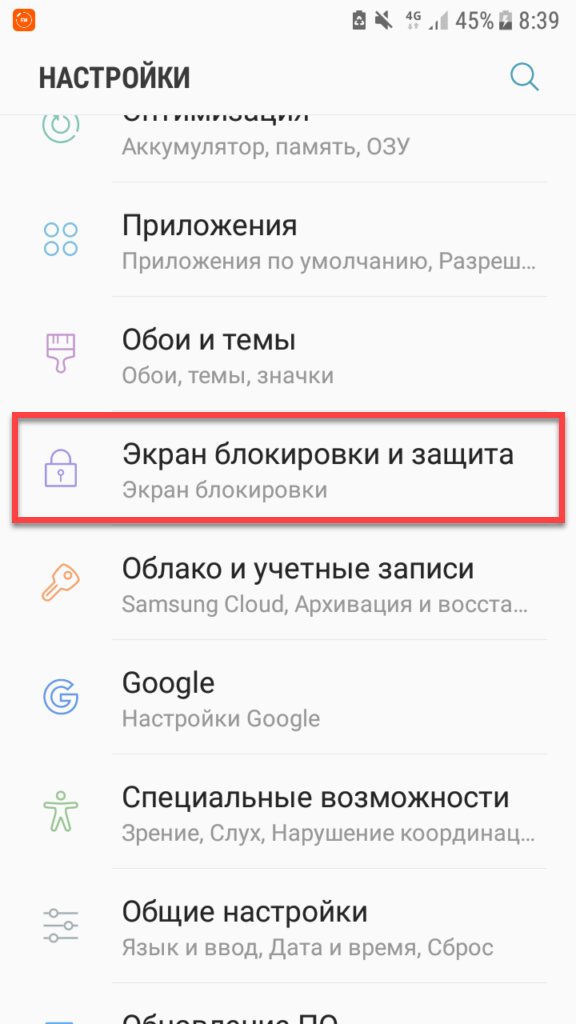
- Нажмите «Уведомления»;
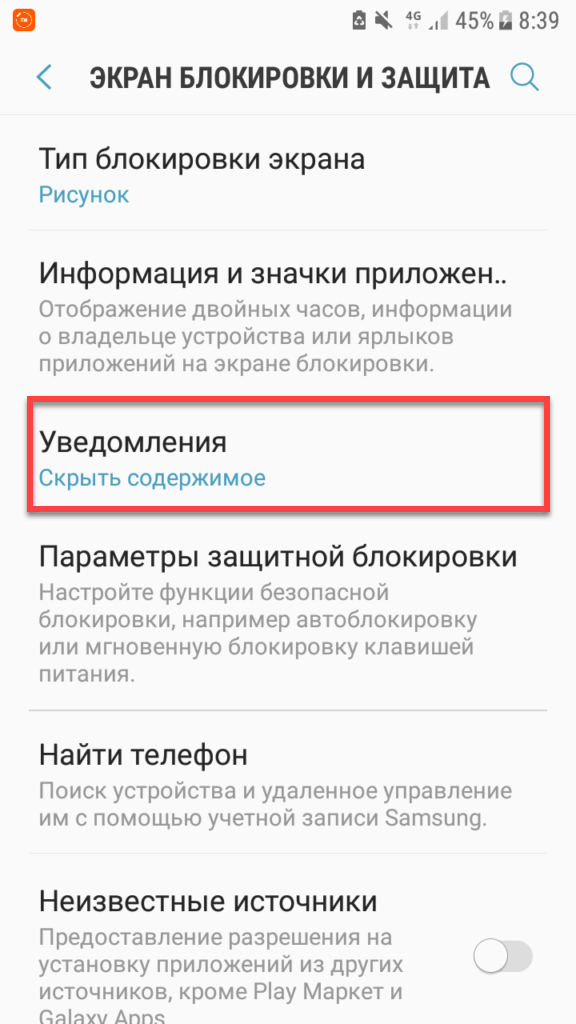
- Откройте выпадающее меню по кнопке «Содерж. экрана блокировки»;
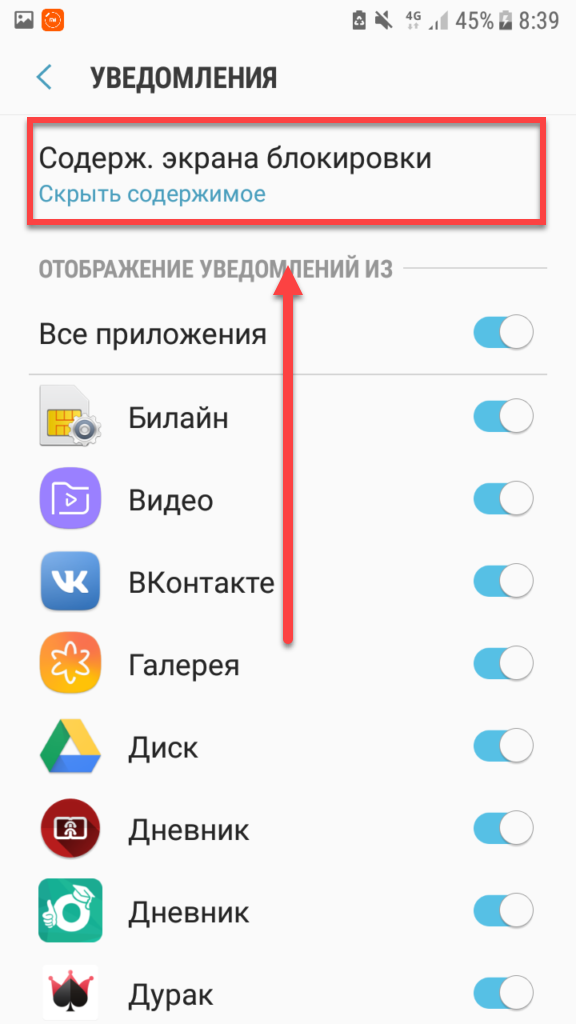
- Выберите желаемую настройку среди трёх вариантов. Для отображения уведомлений подойдёт вариант «Показывать содержимое».
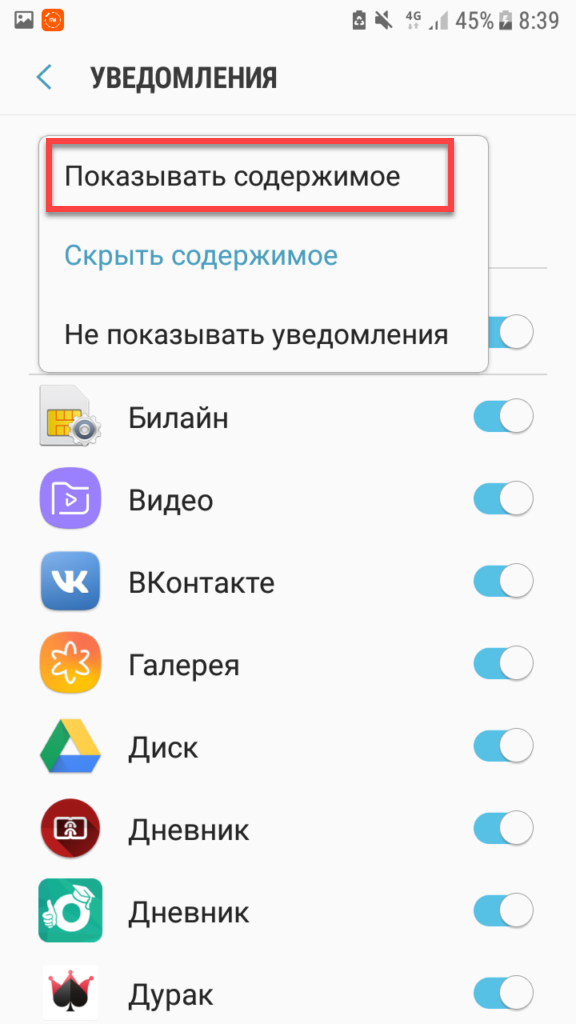
Более ранние модели (например, Samsung Galaxy S7, скриншоты откуда представлены далее) также располагают функционалом, позволяющим управлять оповещениями. Воспользоваться им можно в соответствии с шагами ниже:
- Зайдите в раздел управления, называющийся «Экран блокировки и защита». Поскольку здесь представлены параметры, влияющие на защищённость гаджета, перед его открытием понадобится приложить палец либо ввести пароль;
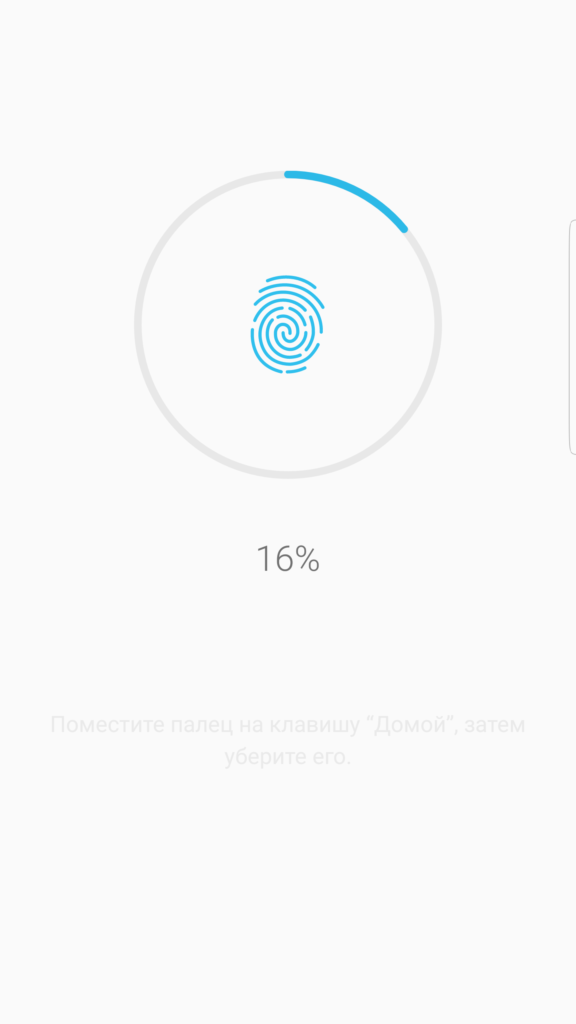
- Тапните по «Уведомления на экране»;
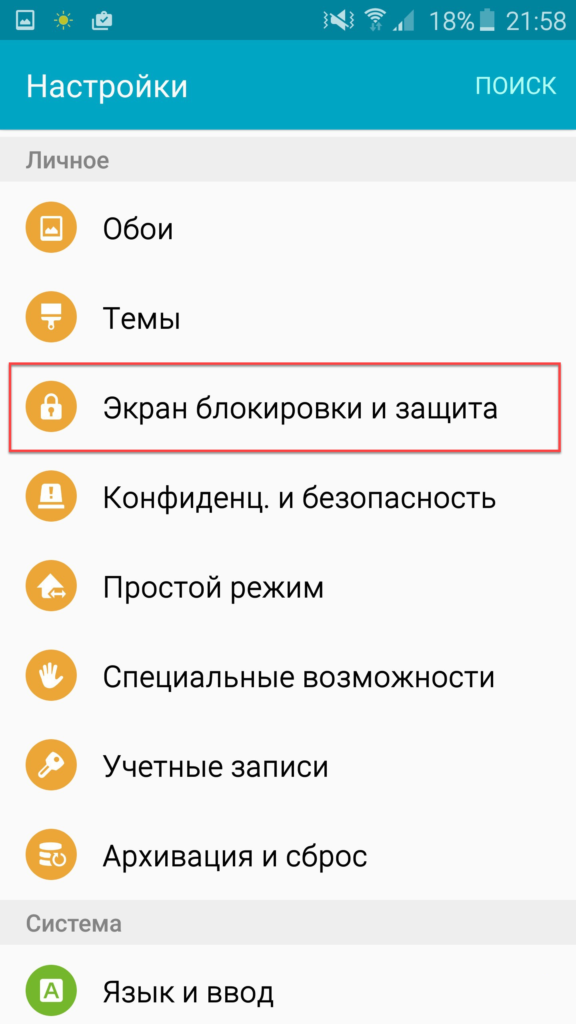
- Выберите вариант среди трёх предлагаемых пунктов.
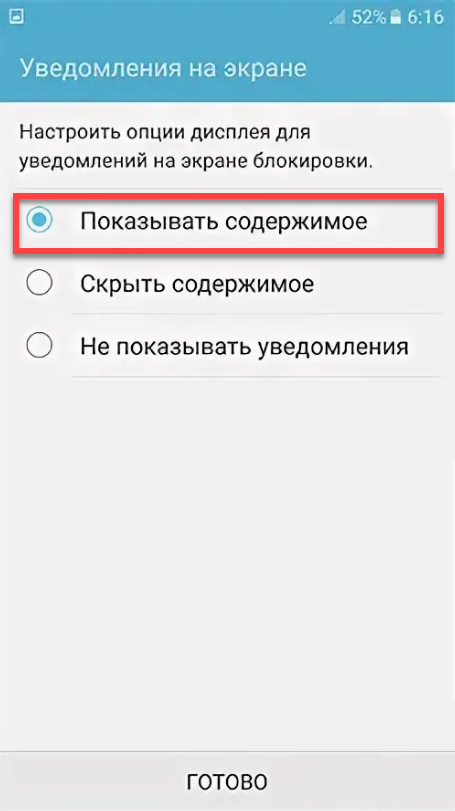
Модели с припиской «Nexus» работают без дополнительных UI. В таком случае следует обратиться к следующему фрагменту статьи, представленному работу с Android без оболочек, выпущенных не «Гуглом».
На «чистом» Android
Если система не наделена оболочками от сторонних производителей, для её пользователей будет актуальна следующая инструкция:
- Перейдите в настройки. Сделать это можно, как и с помощью меню приложений, так и через панель быстрого доступа – здесь понадобится тапнуть по шестерёнке;
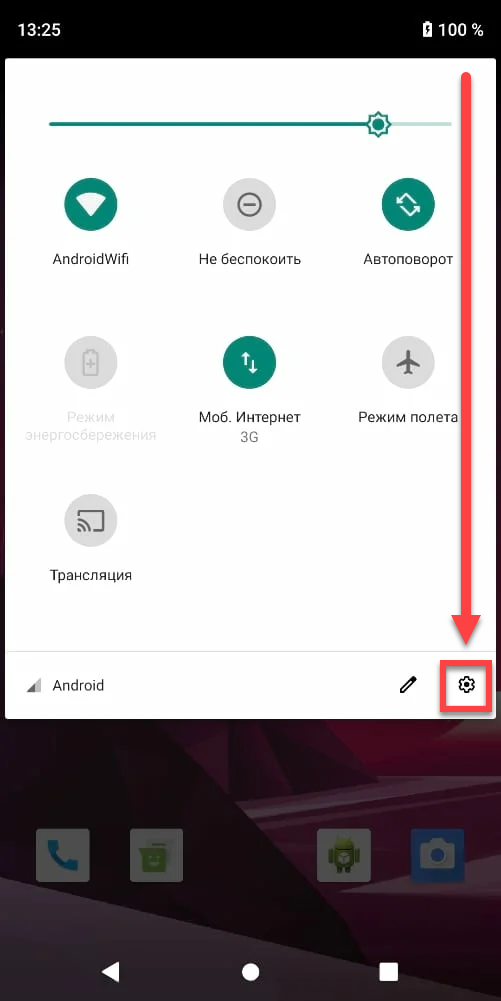
- Откройте раздел «Приложения и уведомления»;
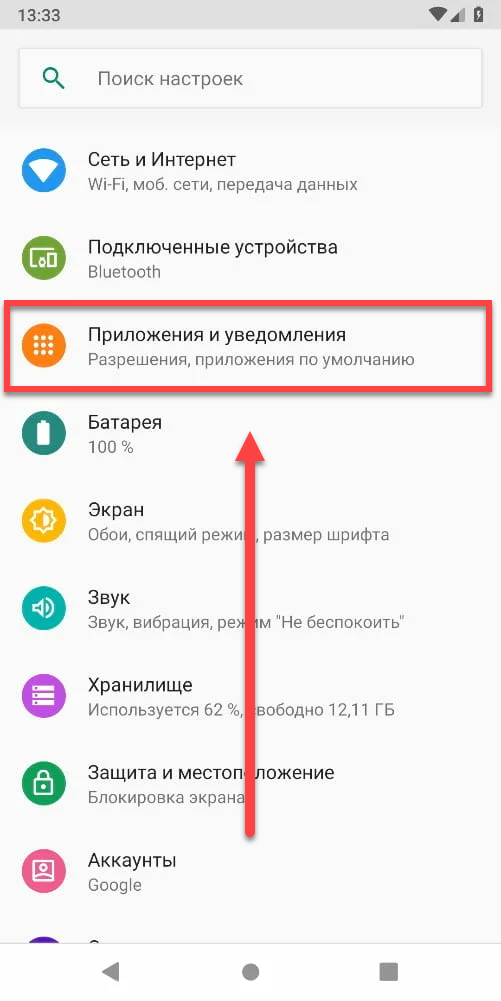
- Выберите пункт «Уведомления»;
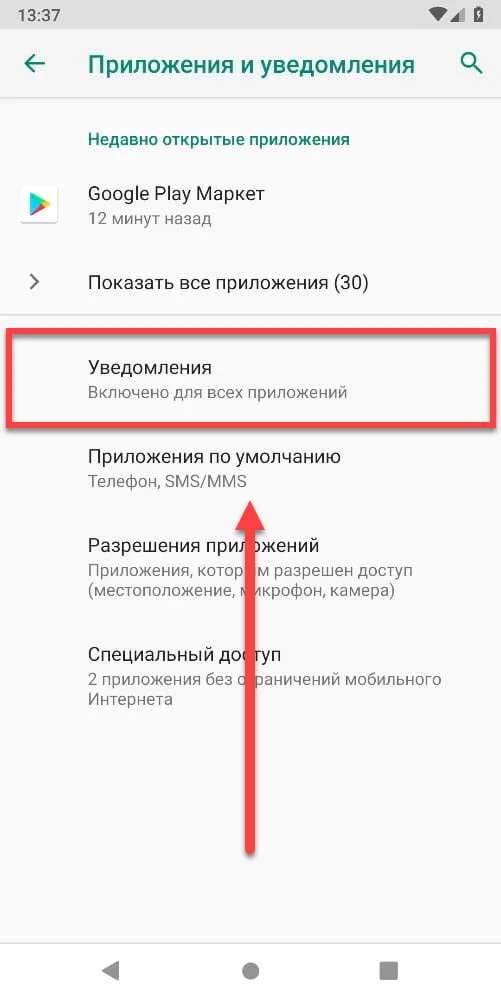
- Нажмите на название параметра «На заблокированном экране»;
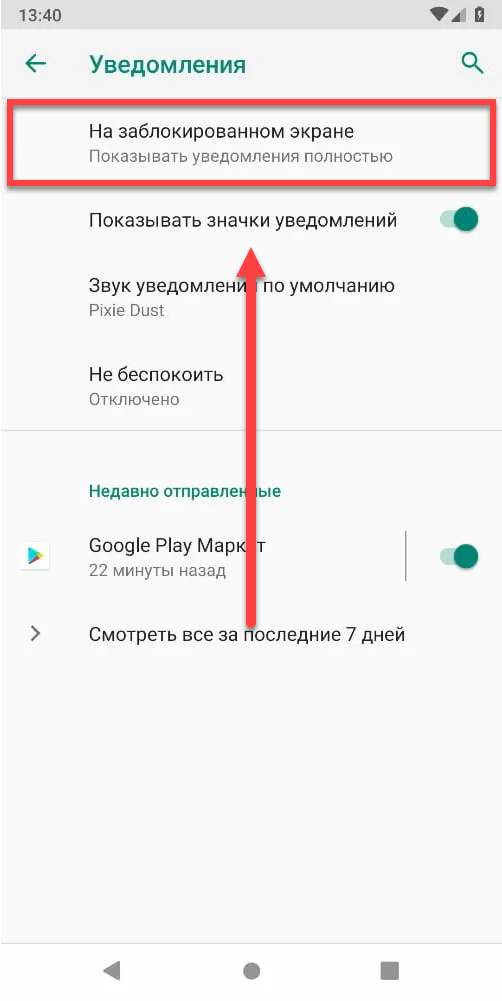
- Укажите нужный вариант. Чтобы нотификации отображались, отметьте «Показывать уведомления полностью».
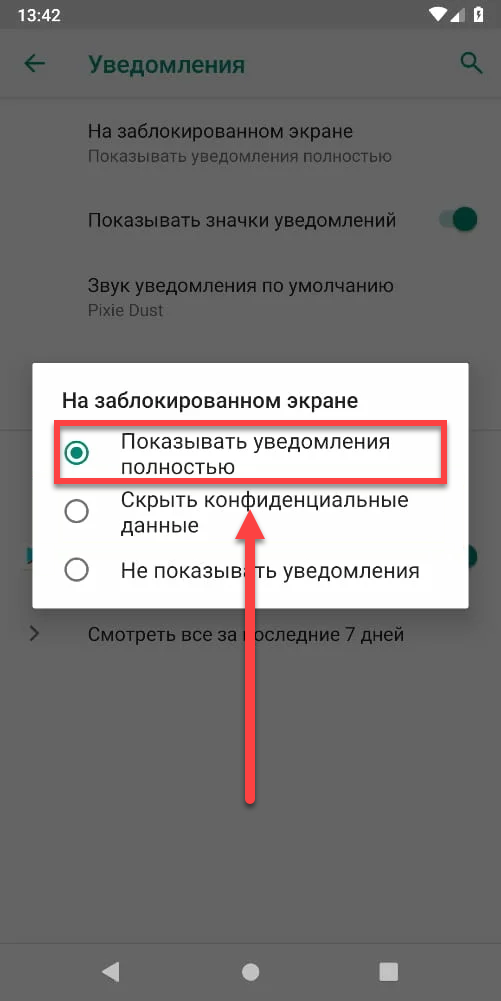
Дальше остаётся лишь проверить, применились ли изменения. В этом плане ошибок возникнуть не должно, не потребуется даже перезагрузка устройства.
На Xiaomi
Продукция «Сяоми» занимает немалую долю на рынке смартфонов. Особенно это касается устройств среднего класса. Обладатели моделей, выпущенных под данной маркой, могут проделать следующие шаги для исправления проблемы:
- В панели управления найдите раздел «Замок приложений», откройте его;
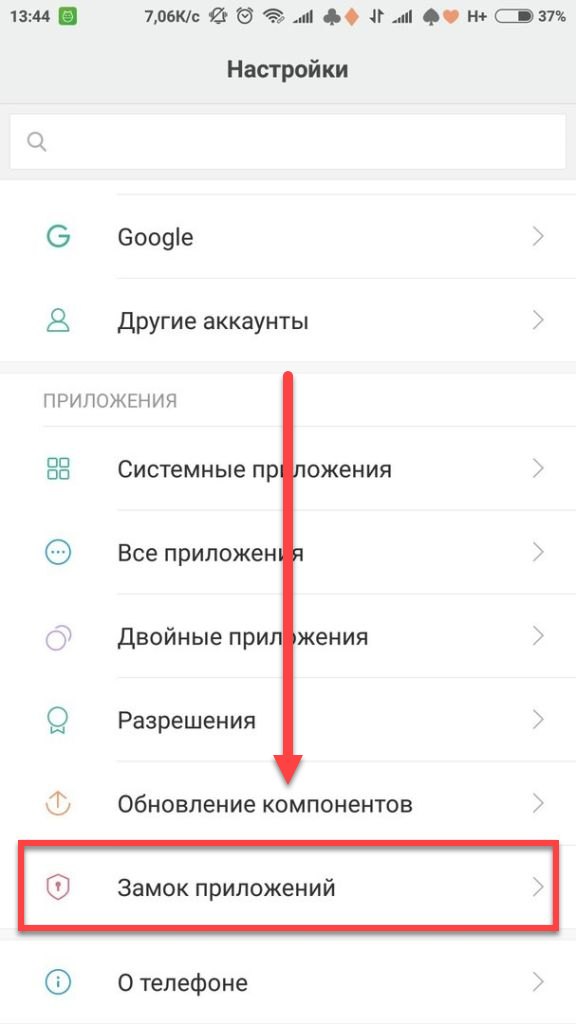
- Нажмите на кнопку в правом верхнем углу;
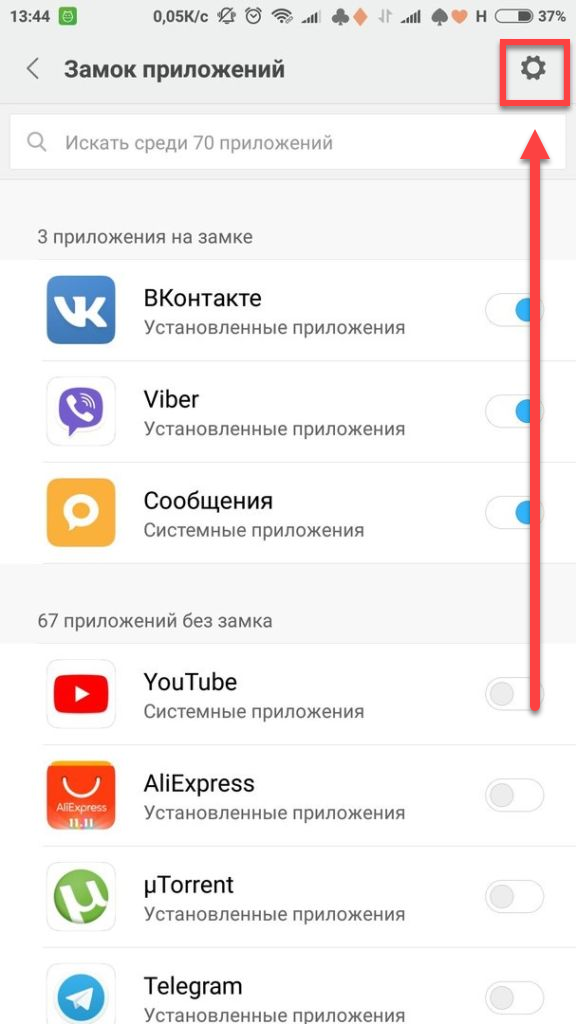
- Снимите тумблер у пункта «Скрывать содержимое уведомлений».
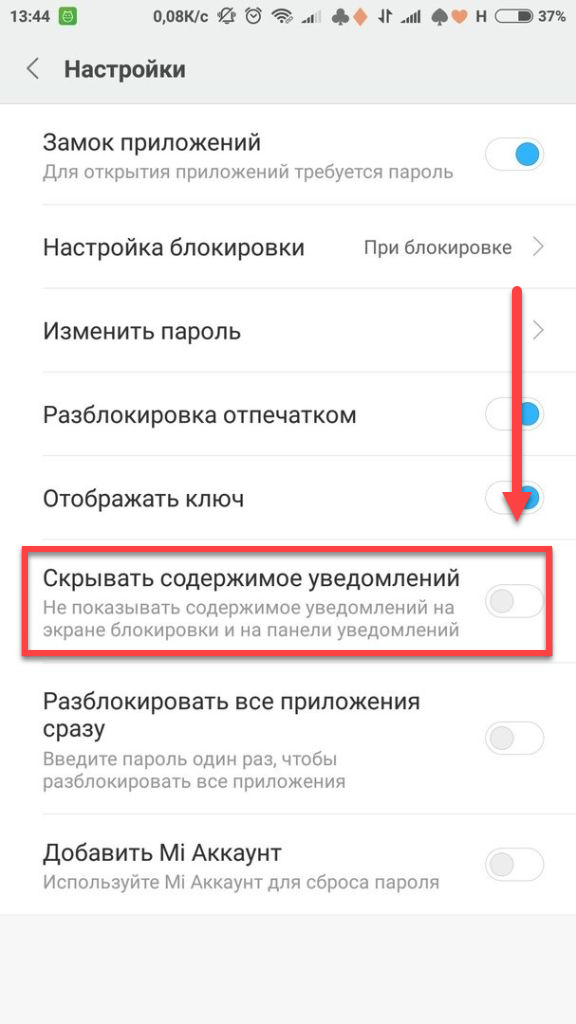
Если девайс защищён графическим ключом, PIN-кодом или иным подобным способом защиты устройства, перед переходом в указанную вкладку понадобится подтвердить, что смартфон принадлежит вам, указав пароль снова.
На Huawei и Honor
Обе марки телефонов используют одну оболочку – EMUI. Она расширяет функции, представленные в «Андроиде» по умолчанию, и переносит их в более удобный графический формат. Чтобы настроить отображение нотификаций здесь, понадобится последовать этим шагам:
- В настройках выберите «Приложения и уведомления»;
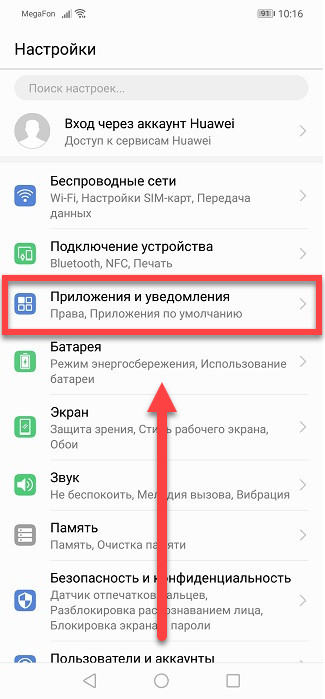
- Перейдите в «Диспетчер уведомлений»;
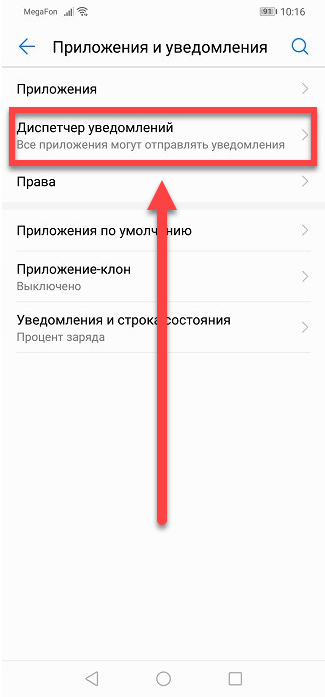
- Нажмите на три точки сверху справа;
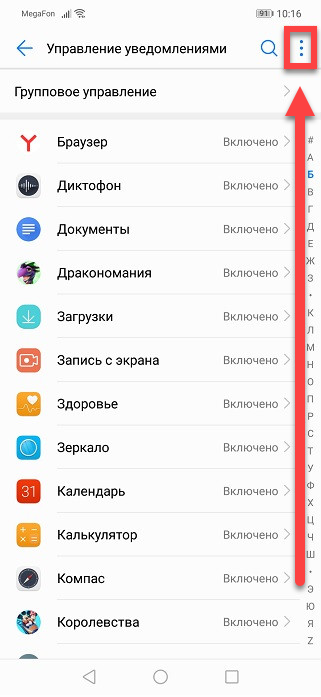
- Тапните по пункту «Уведомления на экране блокировки»;
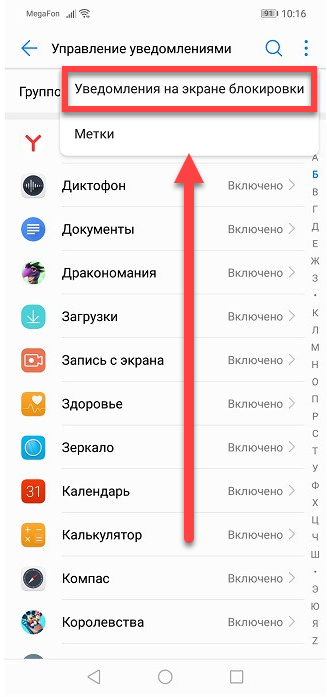
- Выберите верхний вариант в появившемся модальном окне. Также можете почитать статью: как настроить звук уведомлений на Android.
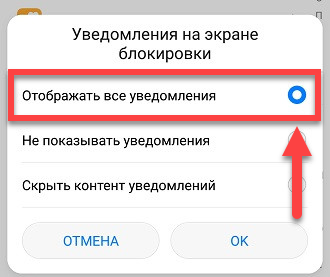
Как скрыть только определенные уведомления
Наиболее важными программами являются различные мессенджеры и интернет-банки, поэтому для них желательно скрывать нотификации. Для этого нужно выполнить нижеперечисленные действия (на картинках – Galaxy A5, выпущенный в 2017 году):
- Зайдите во вкладку «Уведомления»;
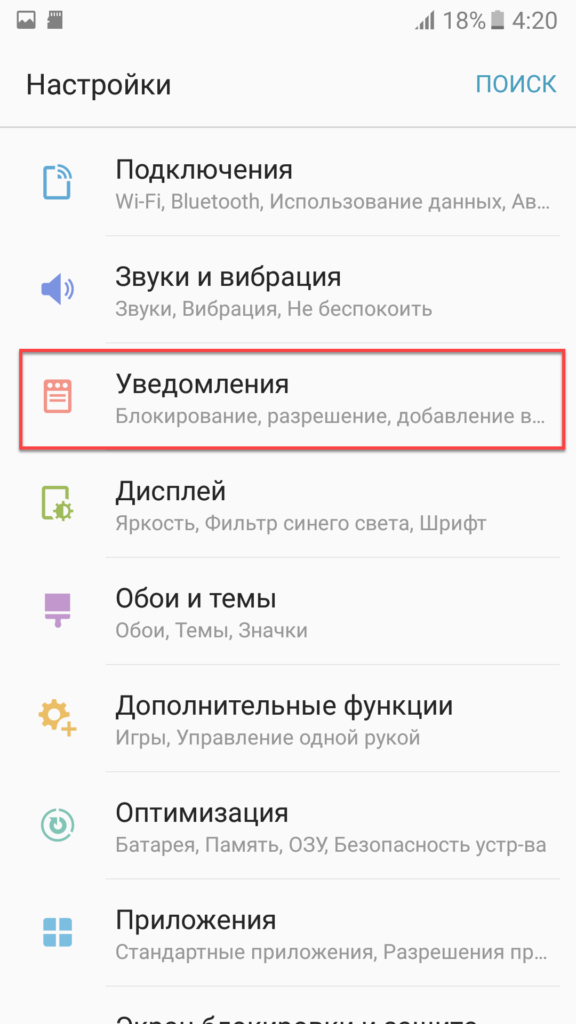
- Поставьте тумблеры влево у программ, оповещения от которых хочется скрыть.
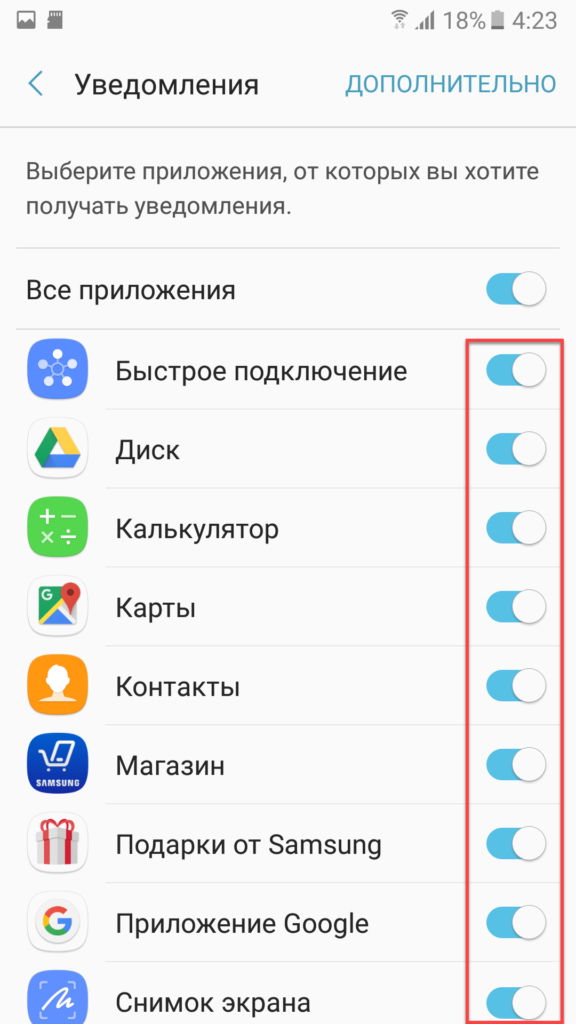
Немалой доли внимания заслуживают устройства, работающие на других оболочках. Например, в EMUI для установки параметров для конкретного софта требуется воспользоваться этой инструкцией:
- Задержите палец у названия программы, посылающей скрывающиеся нотификации;
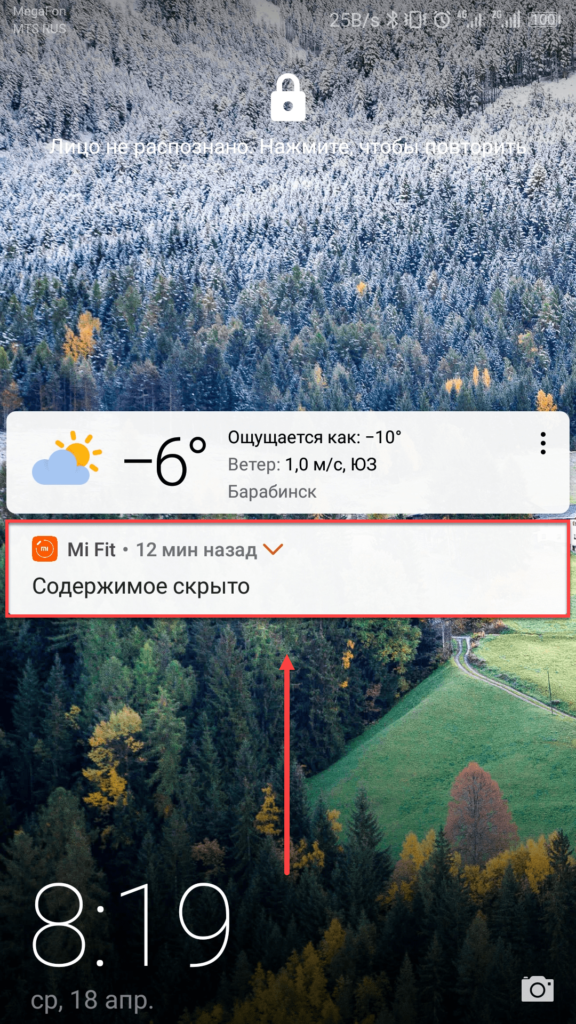
- Деактивируйте функцию «Разрешить уведомления», чтобы оповещения не показывались вовсе, либо откройте вкладку «Уведомления на экране блокировки»;
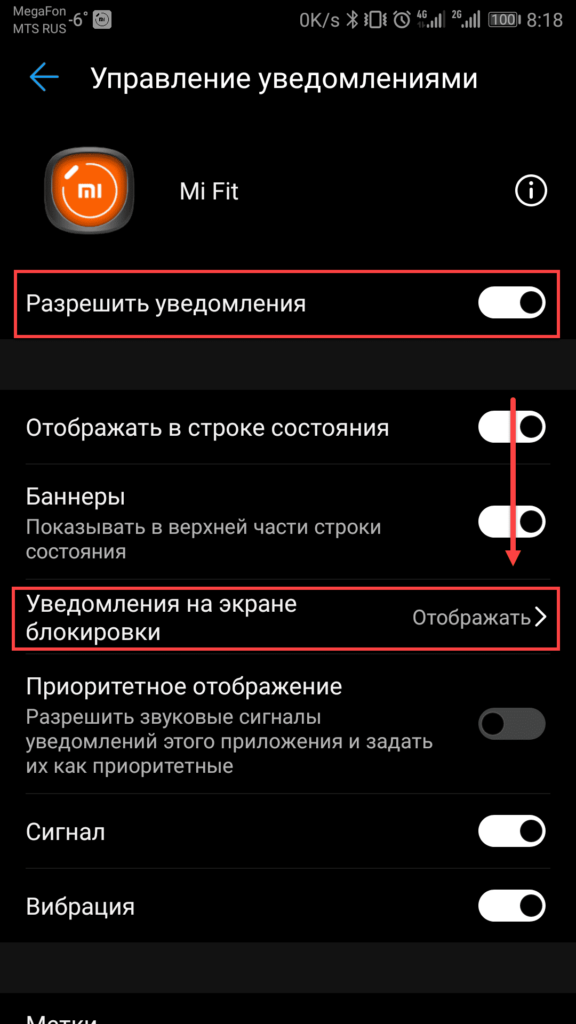
- Укажите вариант по аналогии с предыдущим порядком действий, описанным под заголовком «На Huawei и Honor».
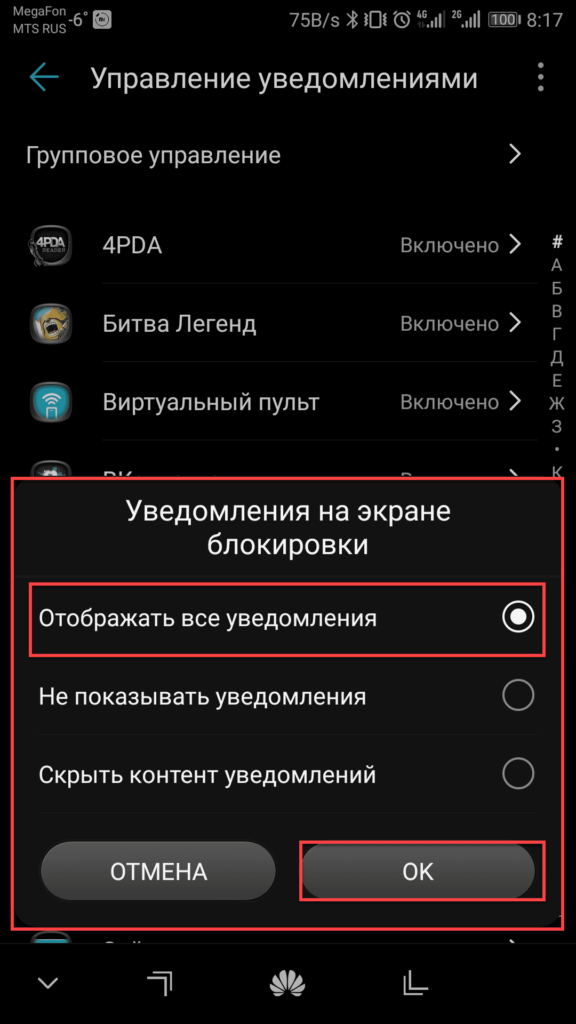
Проблемы и способы их решения
Изменения не сохранились
Проверьте всё ещё раз – скорее всего, когда вы задавали параметр вывода нотификаций, то случайно нажали не на кнопку «Ок», а оказались вне активного окна, что привело к его закрытию. Если проблема не оказалась решённой и после этого, попробуйте перезагрузить устройство или даже перепрошить его. В сети есть масса текстов, посвящённых этому моменту. Этот процесс также обозревался в других статьях на нашем сайте в статье: как восстановить прошивку на Андроиде.
Некоторые уведомления не скрываются
Ситуация актуальна, если ваша цель, наоборот, заключалась в том, чтобы включить функцию на девайсе. Пункт связан с особенностями самих программ – например, Firefox Nightly показывает надпись «Вы в приватном окне» всегда, когда включён этот режим. Единственным методом исправления является выключение нотификаций для всего приложения.
Отключить или же активировать сокрытие информации на экране блокировки можно буквально в два нажатия, в чём позволяет убедиться данная статья, содержащая актуальные для всех версий One UI инструкции, а помимо них – варианты для других оболочек, включая «чистую».
Если какие-либо вопросы по-прежнему остаются, рекомендуем написать комментарий под данной записью, чтобы другие посетители сайта смогли помочь. Вы также можете ознакомиться и с другими материалами здесь – возможно, кто-то просит помощи в знакомом вам деле, связанным с работой девайсов на «Андроиде» и iOS.








